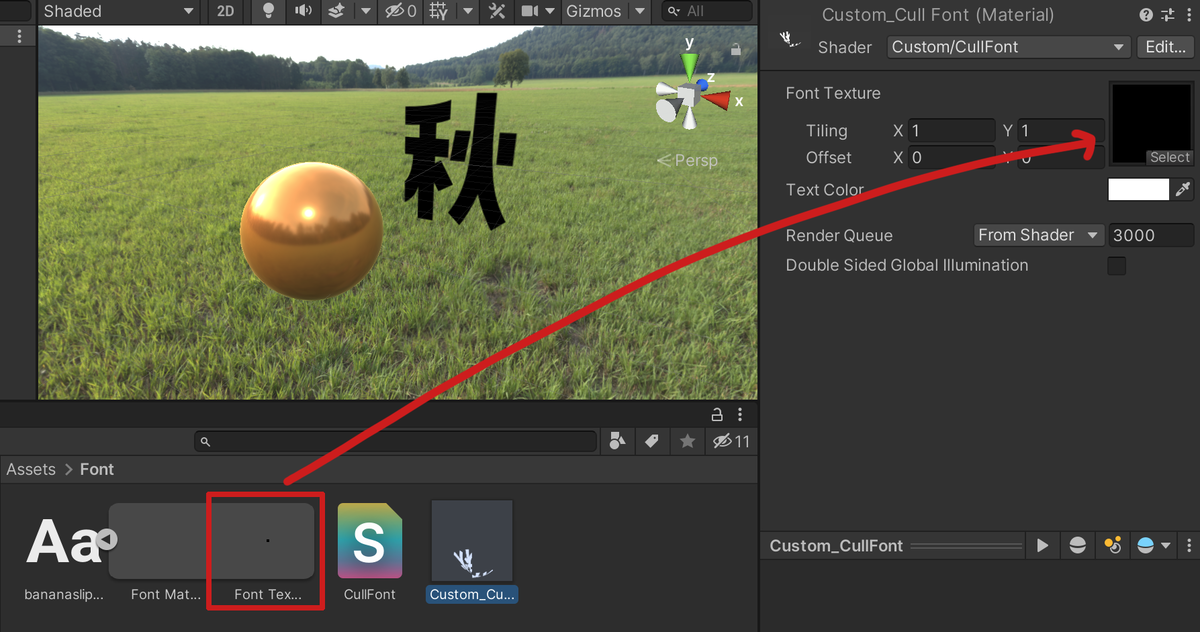これまで書いてきた記事の中から、Unityを使うときにちょっと役に立ちそうなTIPSを100個用意しました!お時間のあるときにでも、ちょこちょこ眺めてみてください〜^^
入門編
【Unity】オブジェクトを破棄するタイミングで効果音を鳴らしたい - おもちゃラボ
【Unity】C#のデリゲートとコールバック超入門 - おもちゃラボ
【Unity】Visual Studio Codeを使う(2021年度対応) - おもちゃラボ
【Unity】これだけは覚えておきたいRectTransformの基本 - おもちゃラボ
【Unity】これは便利!カメラの位置をシーンビューの視点と一致させる - おもちゃラボ
【Unity】Listの内容をDebug.Logで表示する - おもちゃラボ
【Unity】XキーとZキーのショートカット使ってますか? - おもちゃラボ
敵にやられたときに画面を赤く光らせる - おもちゃラボ
C#のヒアドキュメントで変数を展開する - おもちゃラボ
【Unity】NavMesh 超入門 - おもちゃラボ
Spriteを画面いっぱいに広げるスクリプト - おもちゃラボ
【Unity】ファイルの読み込みと書き込み方法3選 - おもちゃラボ
【Unity】画面四隅のワールド座標を取得する - おもちゃラボ
【Unity】シーンが遷移したことを検知する - おもちゃラボ
【Unity】メニューからモデルを配置する - おもちゃラボ
【Unity】ボタンのタッチダウン時にメソッドを呼び出す - おもちゃラボ
Unityで背景スクロールする3つの方法 - おもちゃラボ
【Unity】マリオっぽいゲームを作るのに必要な5つのこと - おもちゃラボ
【Unity】パーティクルに複数の種類のテクスチャを使う - おもちゃラボ
【Unity】Webカメラの画像を加工して表示する - おもちゃラボ
【Unity】ボタンを押したときに画面クリックは無視する - おもちゃラボ
【Unity】スクリプトでRGBとHSVを相互に変換する方法 - おもちゃラボ
【Unity】Animatorでステートが遷移するタイミングを検知する - おもちゃラボ
【Unity】プログレスバーを作るときにハマりがちな3つの誤り - おもちゃラボ
クリックしたオブジェクトをアニメーションさせる - おもちゃラボ
【Unity】実行中にインスペクタで変更した値を停止後に反映させる方法 - おもちゃラボ
ワールド空間に文字を表示する - おもちゃラボ
【Unity】3D Textの前後関係を正しく表示する - おもちゃラボ
【Unity】樹木を作る - おもちゃラボ
Animatorの使い方とアニメーションカーブ入門 - おもちゃラボ
【Unity】ビルボードで常にカメラの方に向く木を作る - おもちゃラボ
中級編
【Unity】Unityちゃんの注視方向をIKで変化させる - おもちゃラボ
【Unity】ユニティちゃんの走った経路を足跡で表示する - おもちゃラボ
【Unity】ユニティちゃんをMecanimで歩かせる方法 - おもちゃラボ
【Unity】ユニティちゃんをMechanimでジャンプさせる - おもちゃラボ
【Unity】LineRendererでは引けない線を引く - おもちゃラボ
【Unity】四角形のポリゴンを作ってテクスチャを貼る - おもちゃラボ
【Unity】Timelineエディタでムービーを作ってみた - おもちゃラボ
【Unity】uGUIの文字を一文字ずつ別々に動かす - おもちゃラボ
【Unity】uGUIの文字をグラデーションで表示する - おもちゃラボ
上級編
【Unity】Macで使えるNative Pluginを作る(OpenCV編) - おもちゃラボ
【Unity】Animation Curveを使ってインスペクタからレベルデザインをする - おもちゃラボ
【Unity】LODで負荷を軽減させて60FPSを維持する - おもちゃラボ
Unityでドローコール(Set pass call)を減らす方法まとめ - おもちゃラボ
Unityでテクスチャにお絵描きしよう - おもちゃラボ
InputFieldでテキストハイライティングをしてみる - おもちゃラボ
【Unity】Blenderで人型のボーンを入れて、Animatorで走るアニメを再生する - おもちゃラボ
アニメーション編
Unityでバネモデル - おもちゃラボ
Unityで偽ソフトボディ - おもちゃラボ
Unityでイージング - おもちゃラボ
文字移動時のブラーエフェクト - おもちゃラボ
Unityでジニーエフェクト - おもちゃラボ
【Unity】バネの動きを実現する3つの方法 - おもちゃラボ
マウストレーサー2 - おもちゃラボ
マウストレーサー - おもちゃラボ
Hinge Jointを使ってチェーンを作る - おもちゃラボ
【Unity】落下地点の座標から、放物線の方程式を求める - おもちゃラボ
ハードウエア編
【Unity】UniRxを使ってArduinoとシリアル通信 - おもちゃラボ
UnityでWiiリモコンの加速度センサ値を取得する - おもちゃラボ
UnityでArduinoとシリアル通信をする - おもちゃラボ
【Unity】JoyConを使ってSurvival ShooterをVR化する - おもちゃラボ
【Unity】Input Managerの使い方まとめ。PS3やPS4のコントローラの入力を取得しよう - おもちゃラボ
iOS/Android編
【Unity】iPhoneを振動(3D Touch)させる方法 - おもちゃラボ
【Unity】iOS13で写真やスクショをカメラロールに保存する - おもちゃラボ
【Unity】Androidの実機上でDebug.Logの内容を確認する2つの方法 - おもちゃラボ
【Unity2017】IL2CPPを使ってAndroidビルドする方法 - おもちゃラボ
【Unity】Arduinoを使ってiOS・Android用の無線コントローラを作る - おもちゃラボ
アセット編
OpenCV plus Unityサンプル集 20選 - おもちゃラボ
【Unity】複数点を通るスプライン曲線に沿って動かす - おもちゃラボ
【Unity】Social ConnectorでTwitterにスクショを投稿する - おもちゃラボ
【Unity】地形作りで学ぶShader Forge超入門 - おもちゃラボ
iTween Visual Pathを使ってモーションパスを設定 - おもちゃラボ
【Unity】Anima2Dでユニティちゃんがネギを振るアニメを作る - おもちゃラボ
グラフィックス編
【Unity】Blenderでテクスチャをベイクする - おもちゃラボ
【Unity】広重のような雨のエフェクトを作る - おもちゃラボ
【Unity】テクスチャ1枚で立体的な雲を作る - おもちゃラボ
【Unity】水面の表現を無料で簡単に作る - おもちゃラボ
【Unity】Unity5.6で綺麗な画面を作るための5つの手順 - おもちゃラボ
【Unity】Ambient Occlusionを綺麗に見せる3つの方法 - おもちゃラボ
Reflection Probeで鏡面反射する床を作る - おもちゃラボ
エラー対処編
【Unity】Xcodeで library not found for liPhone-libのエラーが出る - おもちゃラボ
【Unity】ROMアップロード時のエラー対処法 - おもちゃラボ
【Unity】ScreenPointToRayでエラーが出る - おもちゃラボ
【Unity】iOSにアプリをインストールするときのエラー対処法 - おもちゃラボ
【Unity2021対応】Androidビルドでエラーが出る場合の対処法 - おもちゃラボ
Blenderで作ったモデルがUnityでベイクできない - おもちゃラボ
【Unity】Unity5でライトをベイクした結果が汚い - おもちゃラボ
Unity5.5.0f3でパーティクルがピンク色になる - おもちゃラボ
UnityでiOSビルドするとエラーが出る - おもちゃラボ
Unityでグリッドが表示されない! - おもちゃラボ